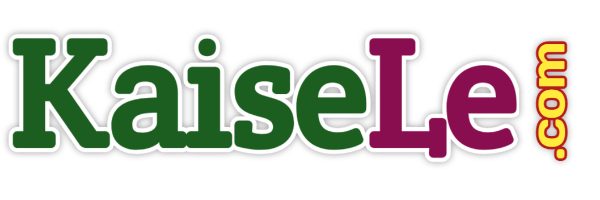How to edit video in Kinemaster, Kinemaster se video edit kaise kare, Best video editing app, Kinemaster me video editing kaise kare in hindi, Kinemaster me video cut kaise kare, Kinemaster se video edit karne ka tarika, Kinemaster se Full screen video kaise banaye
यदि आप एक successful youtuber बनना चाहते हैं तो इसके लिए यह जरूरी होता है कि आपने जो youtube पर video upload किए हैं या कर रहे हैं, वो सही से edit किए हुए हों। आपकी वीडियो इस प्रकार से Edit होनी चाहिए कि उसे देखने वाला आसानी से समझ सके, तब ही आप एक अच्छे youtuber पर बन सकते हैं। एक अच्छे video editor App की बात करें तो india में ज्यादातर youtuber Kinemaster App का इस्तेमाल करते हैं। Video editing के लिए यह एक best app है क्योंकि इस ऐप में एक अच्छे video editing के लिए सभी features उपल्ब्ध हैं। तो आइए आज के हमारे आर्टिकल में हम आपको kinemaster se video edit kaise kare या Kinemaster se video banane ka tarika के बारे में संपूर्ण जानकारी देंगे।
यह भी पढ़ें:
अपनी photo edit कैसे करें? जानें सबसे आसान तरीका
Kinemaster क्या है? (Kinemaster kya hai in hindi)
Kinemaster एक वीडियो एडिटिंग app है जिससे आप एक अच्छी क्वालिटी का वीडियो एडिटिंग यहां तक कि 4K हाई क्वालिटी तक की video editing कर सकते हैं। इस ऐप में बहुत सारे ऐसे features मिलेंगे, जिससे आप एक अच्छा वीडियो एडिटिंग कर सकते हैं। इस App की एक खास बात है कि इसमें ज्यादातर features बिना internet के चलते हैं। यानि आप बिना Internet के भी इस ऐप के द्वारा video editing कर सकते हैं। तो आइए हम आपको Kinemaster से विडियो कैसे बनाते हैं (Kinemaster se video kaise banaye) के बारे में step by step बताते हैं।
Kinemaster Download
यदि आप अपने एंड्रॉयड में kinemaster ऐप डाउनलोड करना चाहते हैं तो यह ऐप आपको आसानी से Playstore में मिल जाएगा। अपने फोन के प्ले स्टोर में जाकर search box में kinemaster सर्च करें और आपको वहां यह app मिल जाएगा। इसे वहां से install कर video editing कर सकते हैं।

इसके अलावा नीचे दी गई डाउनलोड लिंक से भी kinemaster ऐप डाउनलोड कर सकते हैं।
Kinemaster से video editing कैसे करें?
तो चलिए, दोस्तों शुरू करते हैं आज के हमारे आर्टिकल को, जिसमें हम आपको Kinemaster से वीडियो एडिटिंग करना बताएंगे। इसमें हम आपको Kinemaster के सभी फीचर्स की जानकारी देंगे, जिससे आप अपनी वीडियो एडिटिंग आसानी से कर सकते हैं। हम आपको step by step वीडियो एडिटिंग करना सिखाएंगे, हमारी पोस्ट को end तक जरूर पढ़िए।
सबसे पहले अपने Android में ऊपर दी गई लिंक पर क्लिक करके Kinemaster app इंस्टाल करें। इंस्टॉल होने के बाद इसे open करें।
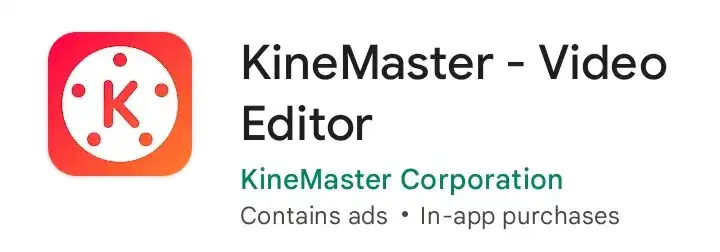
आप जैसे ही app को open करेंगे तो कुछ नीचे दिए अनुसार interface दिखाई देगा।
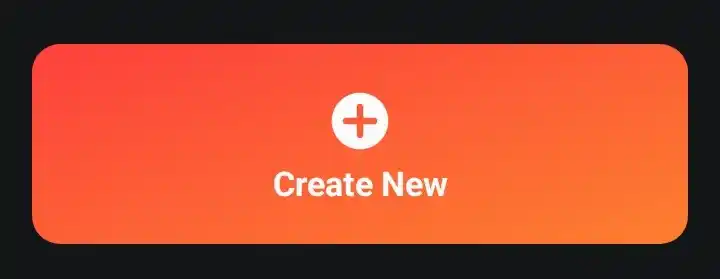
Create New के option पर click करें। जैसे ही आप create New पर क्लिक करेंगे तो आपके सामने कुछ ऑप्शन दिखेंगे, जिनमें से आपको अपने video के Ratio को select करना है और फिर create के ऑप्शन पर क्लिक करें।
अब आपको जिस वीडियो को edit करना है, उसे select करें।
Kinemaster में full screen विडियो कैसे बनाए?
how to get full screen on kinemaster: जो भी कोई kinemaster से video editing करता है उसकी यही समस्या (kinemaster me full screen video kaise banaye) रहती है कि वह जिस वीडियो को एडिट कर रहा है वह full screen नहीं है यानि कि उसकी size कम होती है। तो आइए हम इस समस्या को आसानी से सुलझाते हैं।
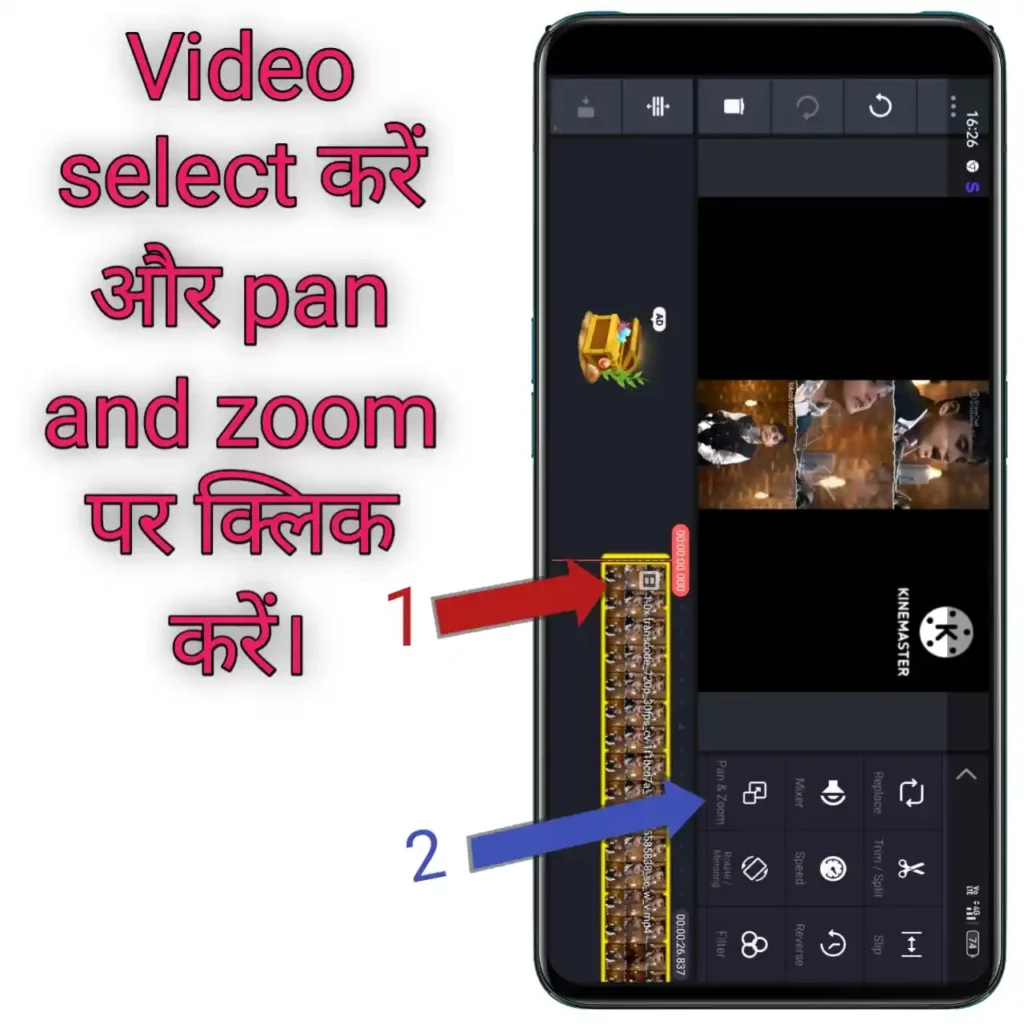
video पर अंगूली से tab करे। उसके बाद आपके सामने कुछ options दिखेंगे। इनमें से Pan and zoom पर क्लिक करें। जैसे ही आप इस पर क्लिक करेंगे तो आपके सामने कुछ ऐसा इंटरफेस दिखाई देगा।

यहां दिखाए गए ’=’ के निशान पर क्लिक करें और उसके बाद उपर दिखाये अनुसार अपनी वीडियो को दोनों fingers से zoom करें, जितना आप अपनी वीडियो को फुल स्क्रीन दिखाना चाहते हैं उतना zoom करें। अब आपकी वीडियो full screen हो जाएगी।
Kinemaster में वीडियो cut कैसे करें?
Kinemaster me video cut kaise kare: यदि आप अपने वीडियो को छोटा करना चाहते हैं या उसको cut करना चाहते हैं तो निम्न steps follow करें।

यदि आप वीडियो cut करना चाहते हैं तो सबसे पहले अपनी वीडियो को tab करें। उसके बाद आपको कई ऑप्शन दिखेंगे। इनमें से Trim/split वाले ऑप्शन पर क्लिक करें।
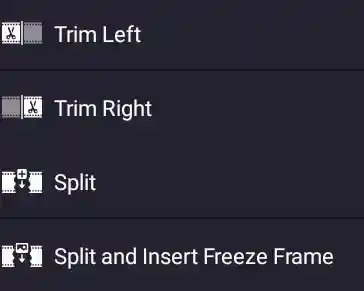
इन options से आप अपने वीडियो को left, Right या बीच में से cut कर सकते हैं और अपने वीडियो एडिटिंग कर सकते हैं।
kinemaster से video का audio कैसे हटाएं?
Kinemaster se video ka audio kaise hataye: यदि आप वीडियो एडिटिंग करते समय वीडियो में जो आवाज आती है या Audio है, उसे हटाना चाहते हैं तो उसे कैसे हटाए इसके लिए निम्न steps follow करें।

सबसे पहले video को tab करें। आपके सामने कई options दिखेंगे। इनमें से Mixer वाले ऑप्शन पर क्लिक करें। जैसे ही आप click करेंगे तो कुछ ऐसा इंटरफेस दिखाई देगा।
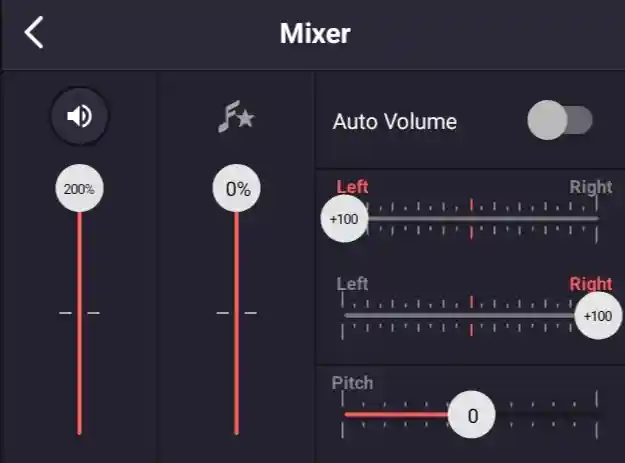
यहां आपको sound शून्य रखनी है। अब यदि आप वीडियो एडिटिंग करते हैं तो आपकी वीडियो में पहले से जो sound है वह हट जाएगी और आप एक ही नया song या audio लगा सकते हैं।
kinemaster से video पर song कैसे लगाएं?
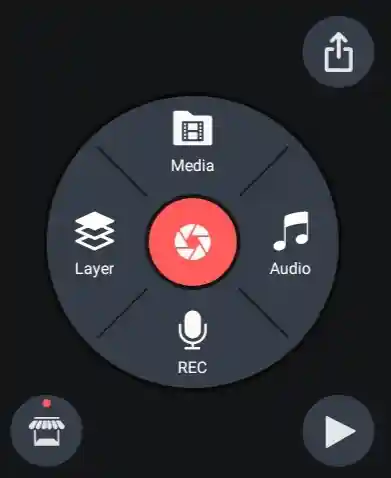
Kinemaster se video par song kaise lagaye: Kinemaster से वीडियो एडिटिंग करते समय यदि आप video में कोई song या ऑडियो लगाना चाहते हैं तो उसके लिए जैसा कि ऊपर image में दिखाई दे रहा है, Audio वाले option को सिलेक्ट करें।
अब आपके सामने downloaded songs की list आ जाएगी, जिनमें से आप अपने पसंदीदा गाने लगा सकते हैं। उन लिस्ट में से आप जिसे गाने को सेलेक्ट करेंगे, उसके आगे ’+’ का निशान दिखाई देगा, उस पर क्लिक करें। अब वह song आपकी वीडियो पर लग जाएगा। यदि आप उस song को कहीं से cut करके फिर लगाना चाहते हैं, तो इसके लिए निम्न स्टेप्स को फॉलो करें।
सबसे पहले आपने जिस song को वीडियो पर लगाया है उस पर tab करें। जैसे ही आप उसे tab करेंगे तो आपके सामने बहुत सारे ऑप्शन दिखाई देंगे। यहां आपको Trim/ Split के ऑप्शन पर क्लिक करना है। उसके बाद आप अपने अनुसार song को cut कर सकते हैं।
kinemaster से slow motion वीडियो कैसे बनाएं?
Kinemaster me slow motion video kaise banaye यदि आप अपने वीडियो की speed कम या अधिक करना चाहते हैं तो इसके लिए सबसे पहले अपने वीडियो को tab करें। Tab करेंगे तो आपके सामने ये ऑप्शन दिखाई देंगे।
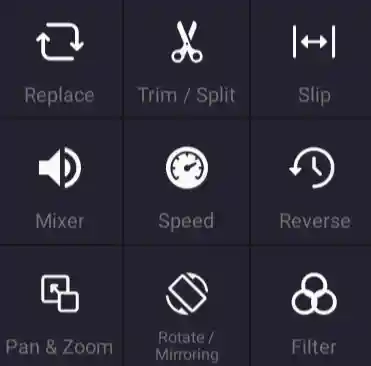
यहां आपको speed वाले option को चुनना है।
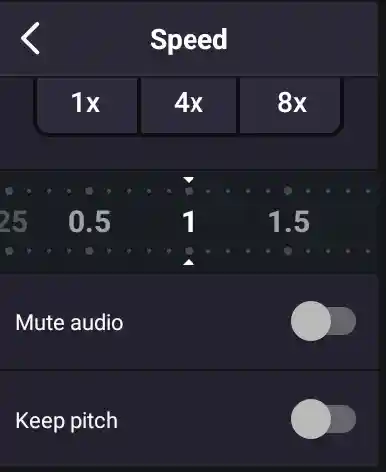
यहां अपनी finger को इमेज में दिखाये अनुसार 1 पर रखें यदि आप अपने वीडियो को slow motion करना चाहते हैं तो अपनी finger Right में ले जाए और यदि वीडियो को fast motion मे करना चाहते हैं तो left में ले जाएं इस प्रकार आप अपने अनुसार वीडियो की speed slow या fast कर सकते हैं।
kinemaster में वीडियो save कैसे करें?
Kinemaster me video save kaise kare: जैसे ही आपका video अच्छी तरह से edit हो गया है तो अब बारी है कि उसे save कैसे करें। Save करने के लिए नीचे image में दिखाए अनुसार save के बटन पर क्लिक करें।
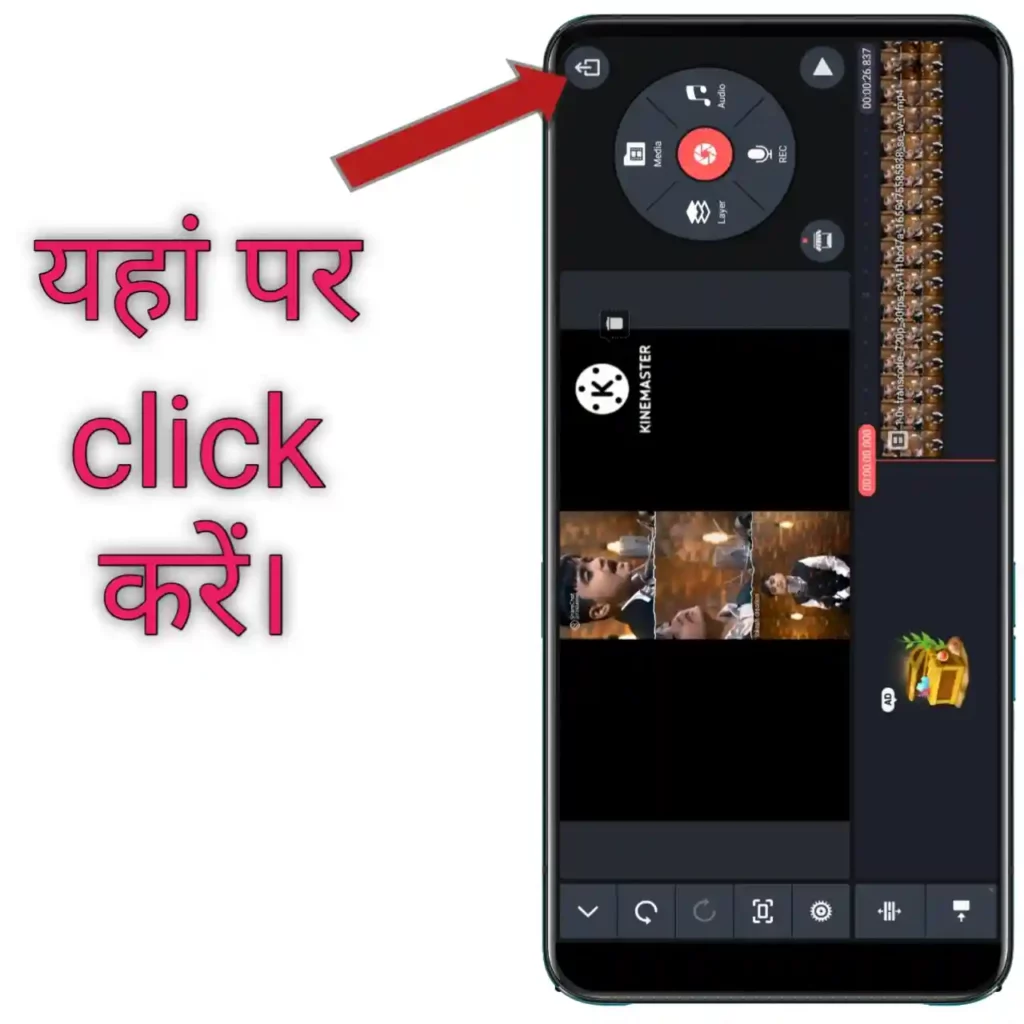
जैसे ही आप save के बटन पर क्लिक करेंगे तो आपके सामने नीचे दिए अनुसार interface दिखाई देगा। यहां Save as video का option मिलेगा उस पर क्लिक करें।
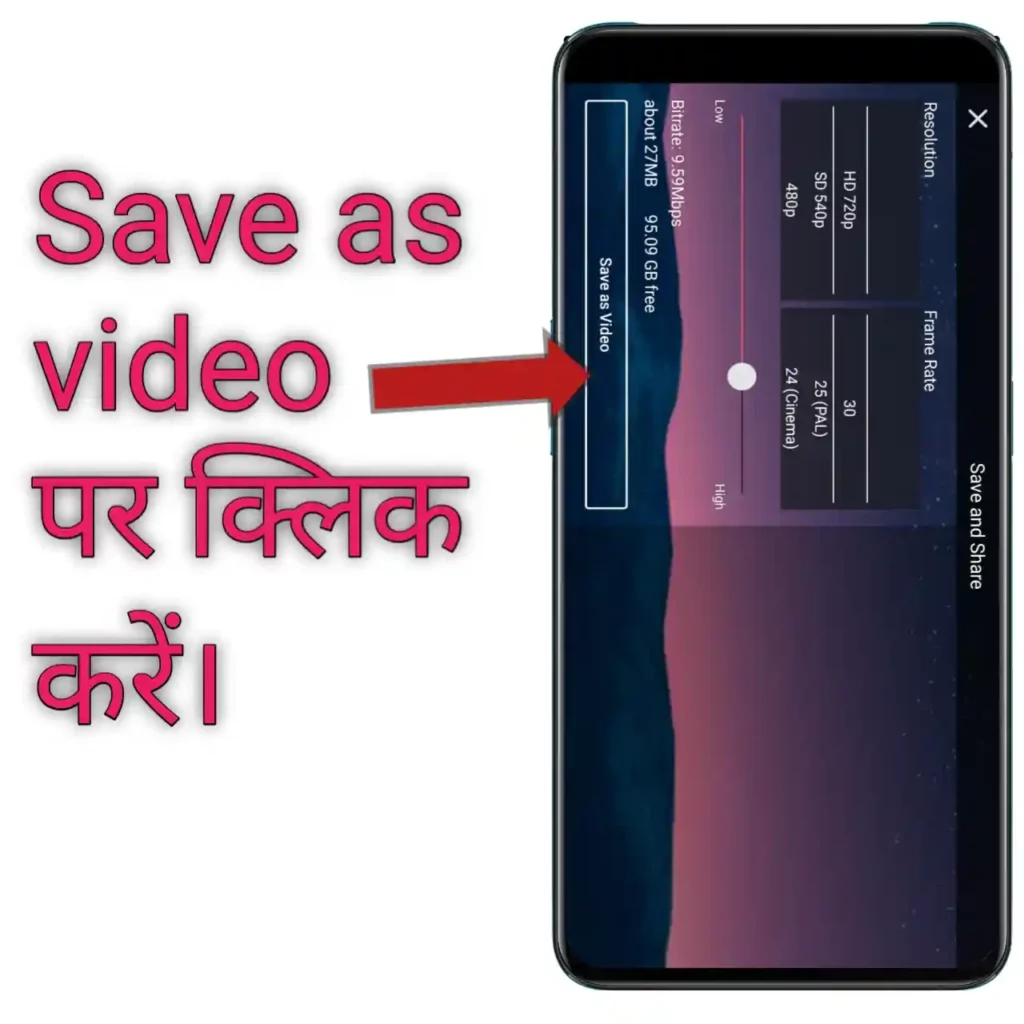
अब video save होने में कुछ seconds का समय लगेगा और फिर आपके phone की Gallery में video save हो जायेगी।
kinemaster में watermark कैसे हटाएं?
Kinemaster me watermark kaise hataye: तो दोस्तो हमने Kinemaster में watermark कैसे हटाएं, के बारे में ऊपर जिक्र किया है। हम आपको इसी Kinemaster में watermark हटाने की एक आसान सी trick बताएंगे।
जब आप video editing करे तो video का size 16:9 के ratio रखे।
जब आप का video Edit हो जाए तो उसे save कर ले और वह Gallary में save हो जाएगा। अब Gallary में जाएं और उसे crop करे। अब जैसे ही आप crop करेंगे तो आपका वीडियो full screen पर दिखेगा और watermark हट जाएगा। इस प्रकार आप अपनी वीडियो से watermark हटा सकतें है।
यह भी पढ़ें:
Bajaj EMI card के लिए online apply कैसे करें और shoping कैसे करें?
आपने क्या सीखा?
आशा है दोस्तों, आपको हमारा यह आर्टिकल पसंद आया होगा। आज के इस आर्टिकल में हमने kinemastet app से संबंधित आपके मन में जितने भी सवाल थे, उसके बारे में चर्चा की। हमने आपको kinemaster से वीडियो एडिटिंग करना सिखाया है, जिससे आप आसानी से वीडियो एडिटिंग कर सकते हैं और अपने वीडियो को youtube, Facebook या अन्य social media पर send कर सकते हैं। Kinemaster में कुछ ऐसे फीचर्स भी हैं जो इंटरनेट के द्वारा चलते हैं। इन फीचर्स से आप अपने वीडियो को एक आकर्षक लुक दे सकते हैं, लेकिन इसके लिए आपके फोन में इंटरनेट सुविधा होना आवश्यक है। हमने एक अच्छे वीडियो एडिटिंग के लिए kinemaster जो फीचर्स आवश्यक है, उसके बारे में बता दिया है। यदि फिर भी आपको वीडियो एडिटिंग से संबंधित कोई समस्या है तो आप उसे कमेंट बॉक्स में जरूर लिखें।